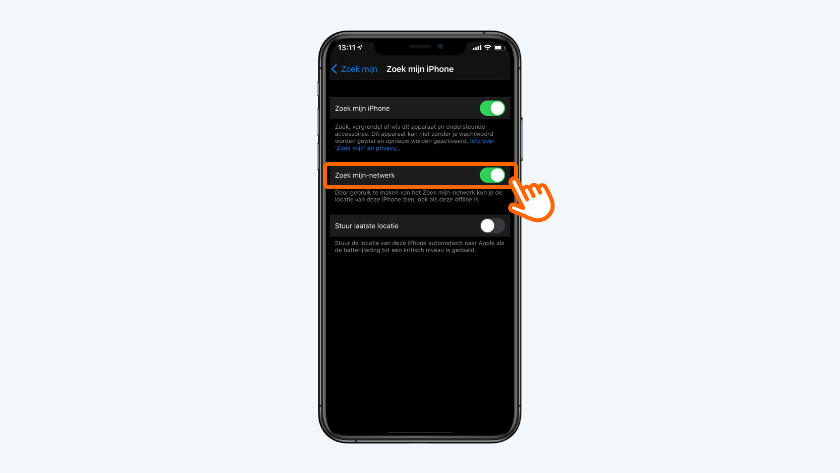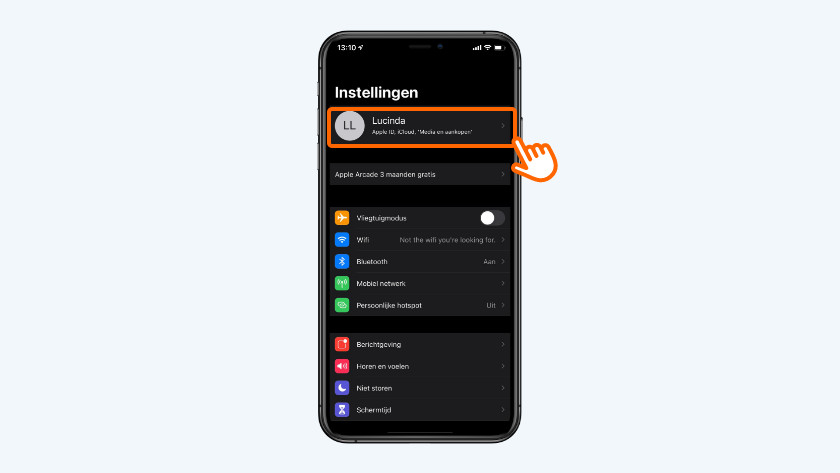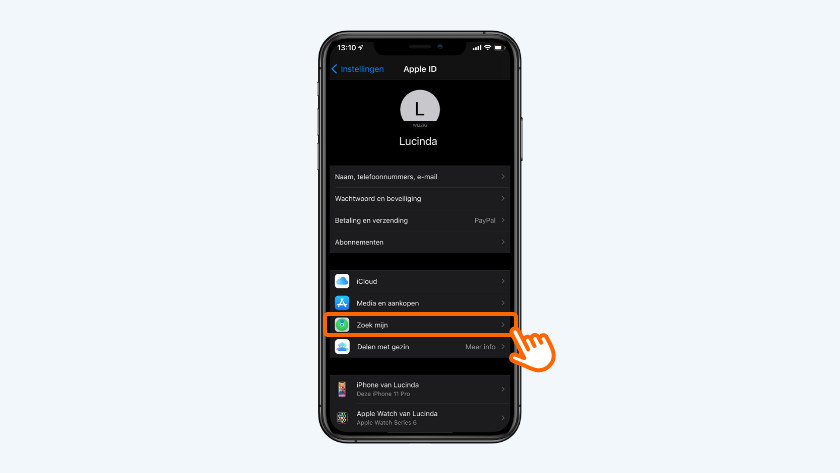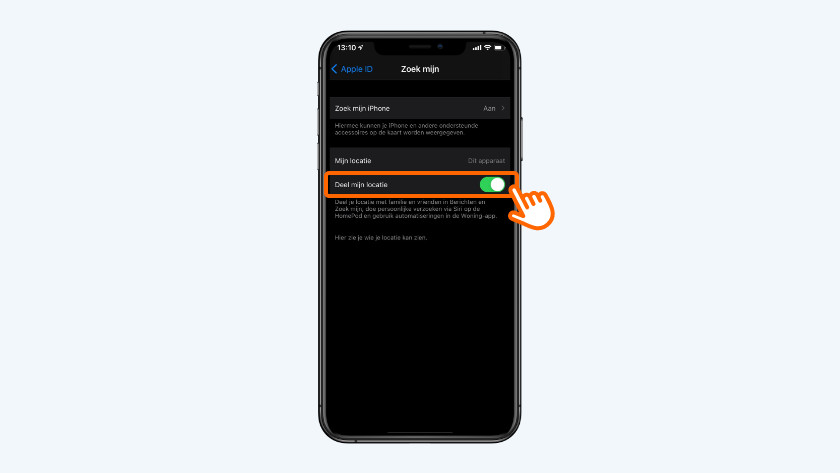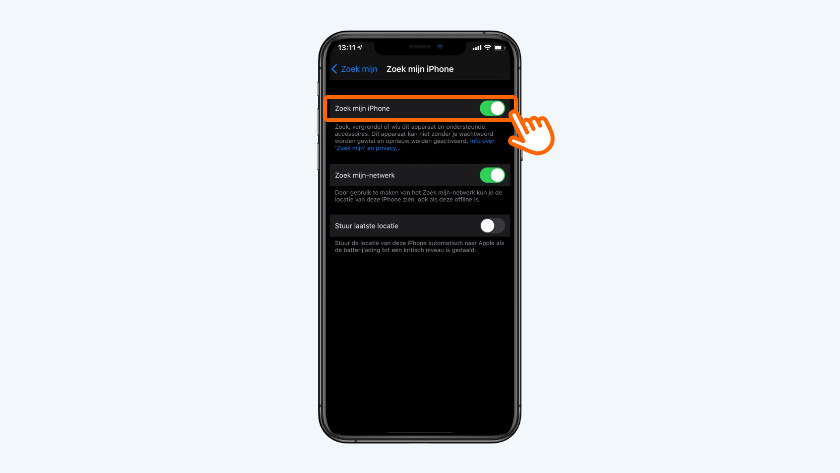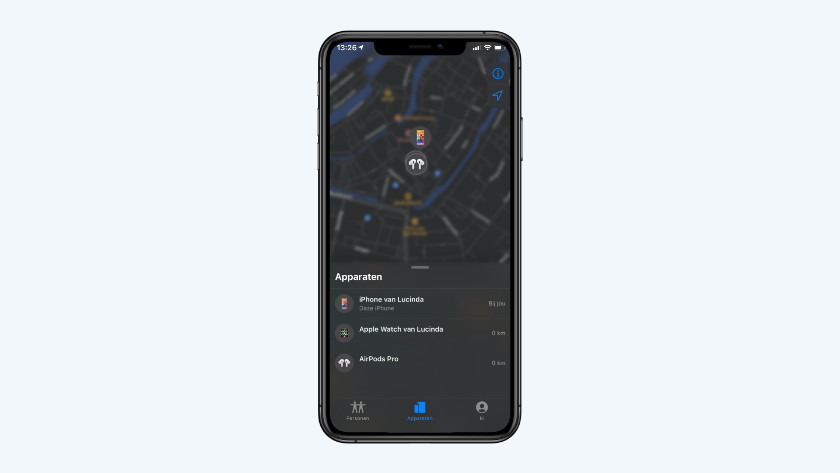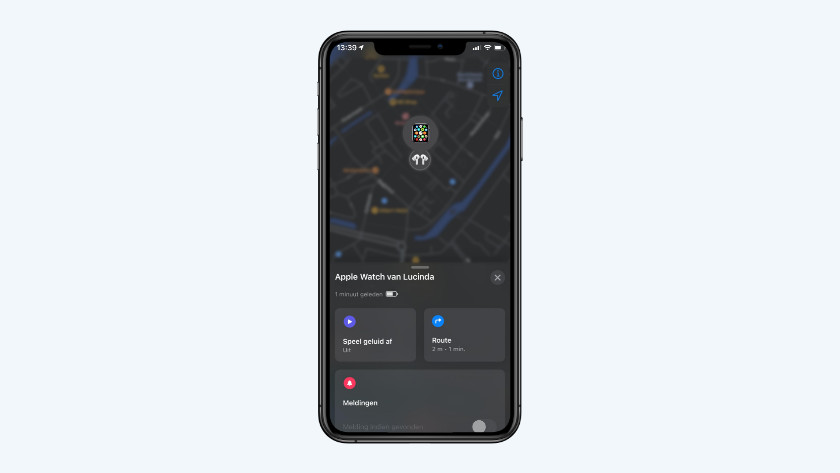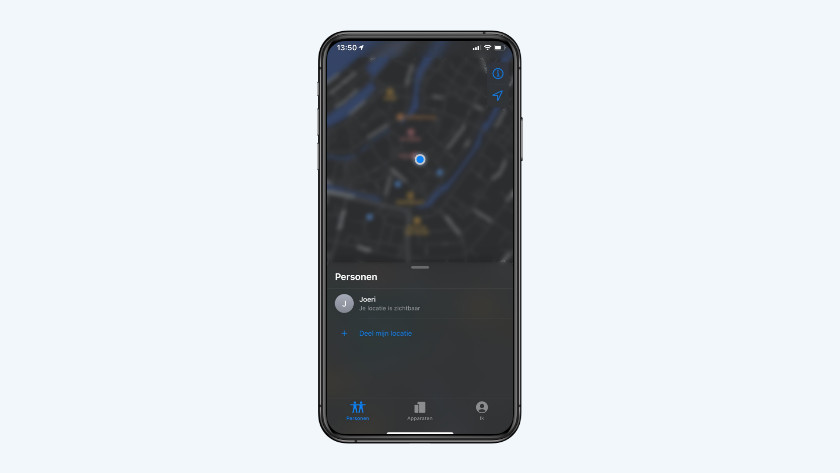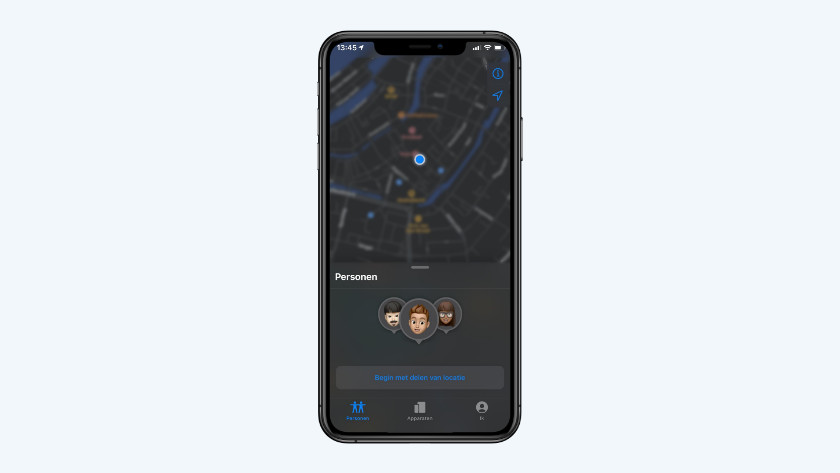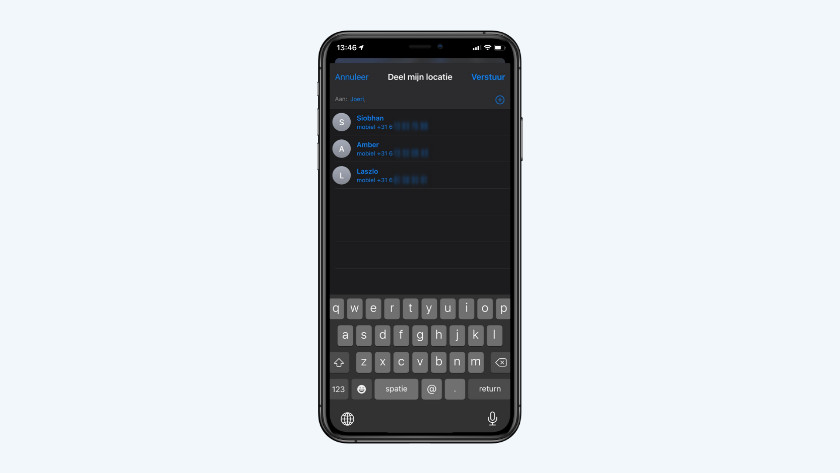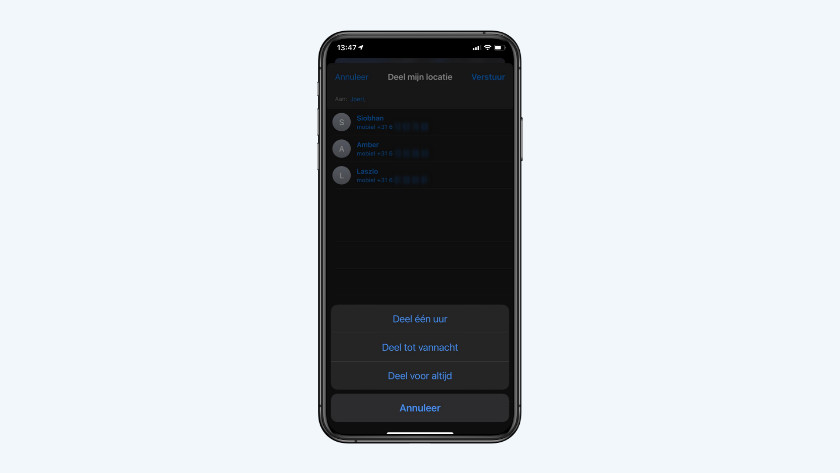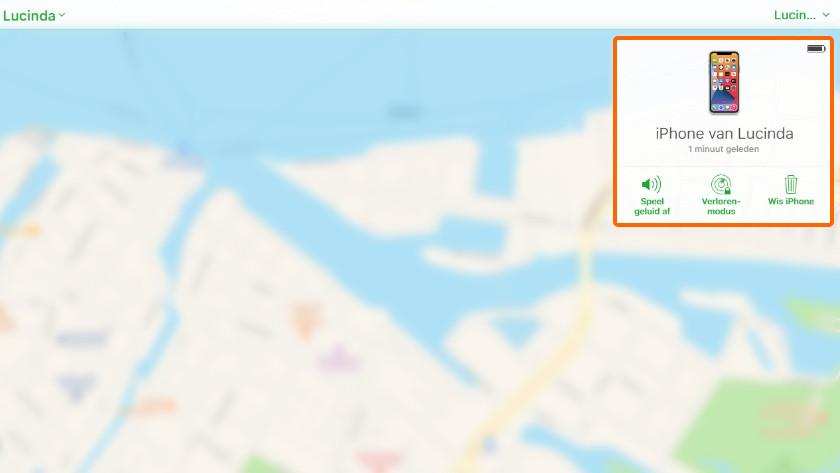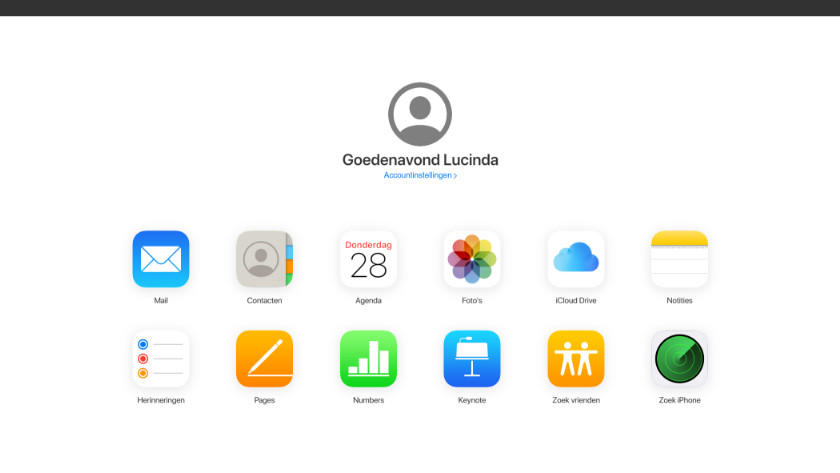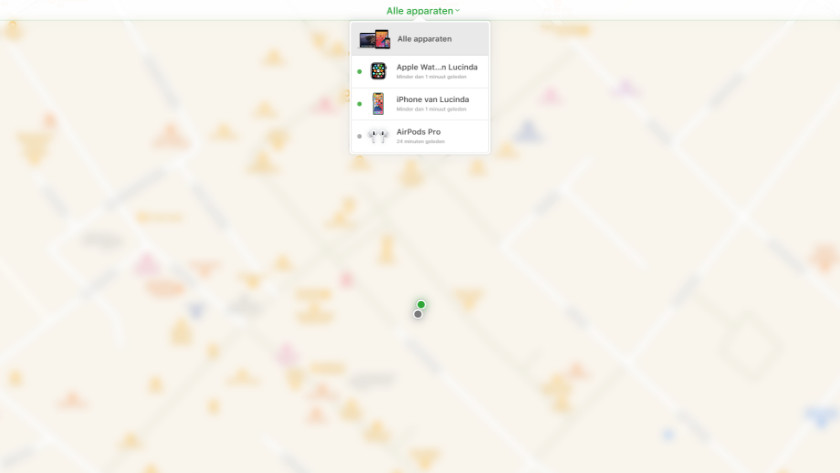Hoe gebruik je de Zoek mijn app op Apple iPhone?
Aan de slag met 'Zoek mijn iPhone'
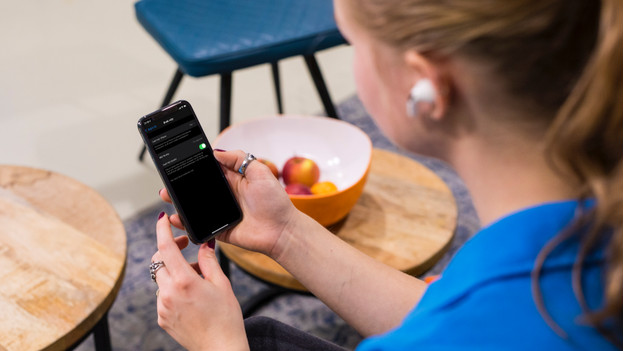
Wij leggen je uit hoe je de verschillende functies van de 'Zoek mijn' app op Apple iPhone gebruikt.
- 'Zoek mijn' instellen op je iPhone
- Jouw apparaten vinden via je iPhone
- Je locatie delen met vrienden en familie
- Je iPhone vinden via 'Zoek mijn iPhone'
'Zoek mijn' instellen op je iPhone
-
Zet 'Deel mijn locatie' aan
-
Tik op het schuifje bovenaan
Om aan de slag te gaan met 'Zoek mijn', open je de 'Instellingen' app en volg je de onderstaande stappen.
- Tik bovenaan op je naam.
- Kies voor 'Zoek mijn'.
- Wil je dat jouw locatie zichtbaar is voor vrienden en familie? Zet dan 'Deel mijn locatie' aan.
- Selecteer 'Zoek mijn iPhone' en tik op het schuifje bovenaan.
- Zet 'Zoek mijn-netwerk' aan als je de locatie van jouw iPhone ook wil zien als het toestel uit staat.
Zijn jouw AirPods en Apple Watch gekoppeld aan je iPhone? Dan worden ze automatisch toegevoegd aan 'Zoek mijn'.
Jouw apparaten vinden via je iPhone
Heb jij jouw Apple Watch of een ander bluetooth apparaat ergens neergelegd, maar weet je niet meer waar? Dan vind je 'm terug met de 'Zoek mijn' app op je iPhone.
- Open de 'Zoek mijn' app op je iPhone. Nu verschijnt er een kaart met de locaties van jouw iPhone en je andere apparaten.
- Tik onderaan op het apparaat dat je zoekt, om de exacte locatie te bekijken.
- Ligt het apparaat dat je kwijt bent in de buurt? Kies dan 'Speel geluid af'.
- Zoek nu waar het geluid vandaan komt en je hebt jouw apparaat teruggevonden.
Je locatie delen met vrienden en familie
-
Kies hoelang je jouw locatie wil delen.
Met 'Zoek mijn vrienden' weet je precies wanneer je ouders voor de deur staan. Om deze functie te gebruiken, moeten je vrienden of familieleden ook 'Zoek mijn vrienden' ingesteld hebben.
- Open de 'Zoek mijn' app op je iPhone en tik onderaan op 'Personen'. Selecteer 'Begin met delen van locatie'.
- Nu opent een scherm waarin je jouw contacten kan zoeken. Typ de naam van de persoon die je wil toevoegen en tik rechtsboven op 'Verstuur'.
- Kies voor hoelang je jouw locatie wil delen.
- De locatie van jouw vriend of familielid vind je nu terug in het 'Personen' overzicht.
Je iPhone vinden via 'Zoek mijn iPhone'
-
Klik op 'Alle apparaten' en selecteer je iPhone
Je hebt overal gezocht, maar jouw iPhone is nergens te bekennen. Gelukkig vind je 'm terug via de 'Zoek mijn iPhone' functie in iCloud.
- Navigeer op een computer naar je webbrowser en typ in de adresbalk www.icloud.com of klik op de link hieronder. Daar log je in met je Apple ID.
- In het overzicht kies je voor 'Zoek iPhone'.
- Nu verschijnt er een kaart met de locatie van jouw apparaten. Klik bovenaan op 'Alle apparaten' en selecteer je iPhone.
- Is hij in de buurt? Klik dan op 'Speel geluid af' om hem terug te vinden. Vermoed je dat iemand jouw iPhone heeft gestolen? Kies dan 'Verloren modus' en bescherm jouw persoonlijke informatie.
Je spullen vinden met Apple AirTag

Apple AirTag is een tracker die je bijvoorbeeld aan je tas of sleutels hangt. Zo weet je waar je moet zoeken als je iets kwijt bent.
- Open de 'Zoek mijn' app en ga onderaan naar 'Objecten'.
- Je ziet nu de exacte locatie van bijvoorbeeld je sleutels.
- Tik op 'Speel geluid af'. Je hoort nu een geluid.
- Als je op 'Zoek' klikt, dan krijg je aanwijzingen.